Иногда возникает необходимость возвращения настроек BIOS к исходным заводским параметрам. Для этого существует несколько подходов, которые мы детально рассмотрим в нашем материале. Используя предоставленные рекомендации, вы сможете сбросить BIOS настройки практически на любом компьютере.
Когда может понадобиться сброс и как его осуществить

Возвращение к заводским параметрам BIOS может оказаться необходимым для пользователя в таких случаях:
- забыт пароль для запуска компьютера;
- выставлены неработоспособные настройки;
- изменение параметров привело к снижению скорости работы системы.
Выполнить сброс можно следующим образом:
- воспользовавшись специальной программой,
- вынув батарейку питания,
- замкнув соответствующий контакт на материнской плате,
- воспользовавшись самими настройками БИОСа.
Давайте подробно разберем каждый из предлагаемых методов.
Вариант №1: Использование специального приложения
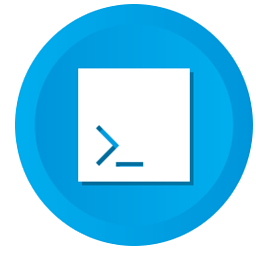
При наличии 32-битной операционной системы на компьютере, для восстановления настроек рекомендуется использовать встроенную инструментальную программу. Для осуществления этого необходимо выполнить следующие шаги:
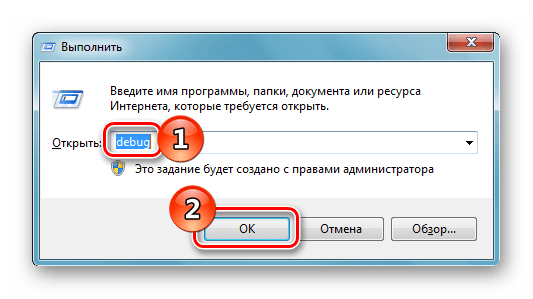
Вводим команду через диалоговое окно «Выполнить».
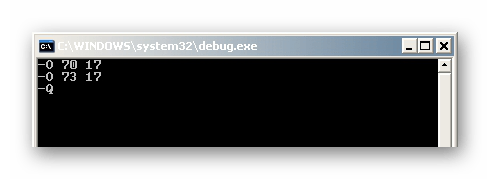
Команда для возврата к заводским настройкам в BIOS
Введите текст в точности, как он представлен, используя клавишу «Enter» для перехода на следующую строку.
Для работы с BIOS Phoenix необходимо применить слегка изменённый подход.
После ввода пользователем последней строки команды, система инициирует процедуру сброса настроек. Обратите внимание, что данный метод поддерживается исключительно на 32-битных операционных системах.
Чтобы определить версию BIOS вашей материнской платы, необходимо запустить меню «Выполнить» и ввести команду MSINFO32. После этого откроется окно с данными о вашем компьютере, где в разделе «Версия BIOS» будет указано имя производителя.
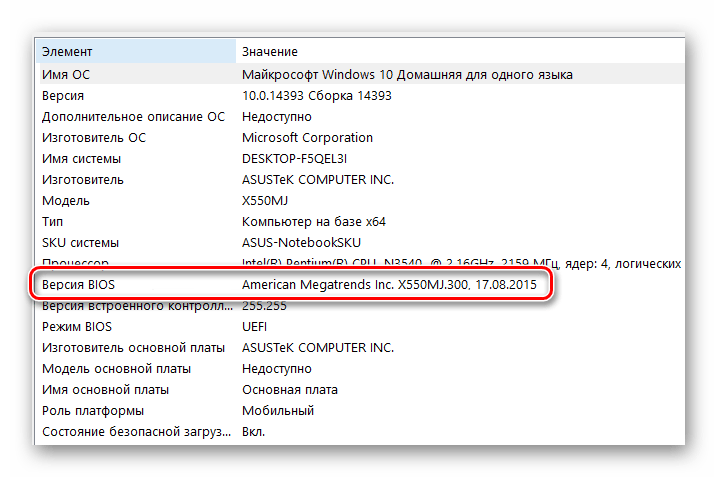
Версия системной прошивки, отображаемая в программе Microsoft System Information.
Вариант №2: Изъятие батарейки питания

На всех материнских платах присутствует специальный элемент питания, обеспечивающий функционирование микросхемы BIOS при отключении компьютера от электросети, тем самым сохраняя настройки. Если удалить этот элемент из соответствующего гнезда, система автоматически возвратится к исходным заводским параметрам. Для корректного удаления батарейки необходимо выполнить следующие действия:
- Полностью отключаем компьютер от питания, вынув шнур из розетки. В случае с ноутбуками потребуется достать батарею.
- Разбираем корпус компьютера.
- Ищем саму батарейку на материнской плате. Она должна выглядеть так, как показано на рисунке.
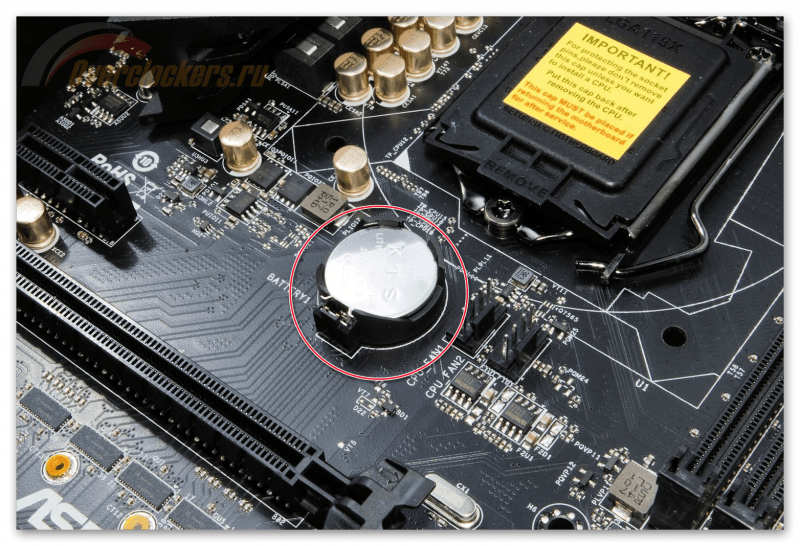
Энергозависимая память BIOS, расположенная на системной плате.

Извлекаем элемент питания с помощью винтового инструмента.
На данный момент параметры BIOS будут возвращены к исходным заводским настройкам.
Вариант №3: Замыкание контактов на материнской плате
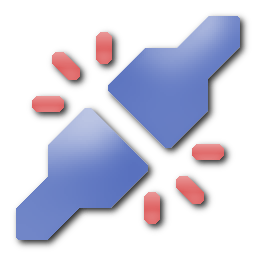
Для возврата к заводским настройкам встроенного микропроцессора большинство производителей материнских плат предусматривают специальные точки подключения, известные как CLEAR CMOS, CLR_CMOS или просто CMOS. При соединении этих контактов, параметры БИОС сбрасываются мгновенно. Чтобы определить расположение данных контактов, необходимо просмотреть инструкцию по эксплуатации вашего компьютера. После определения их местоположения, выполните следующие шаги:
- Полностью отключаем компьютер от питания.
- Открываем системный блок и ищем нужные нам контакты.

Регулировка CMOS на материнской плате осуществляется через контакты CLR_CMOS.
На данный момент необходимо произвести сброс настроек. В некоторых случаях производители упрощают эту процедуру, оборудовав материнские платы специальной кнопкой для быстрого возврата к заводским настройкам BIOS.

Кнопка для обнуления параметров
Вариант №4: Сброс настроек в самом БИОС

Если у пользователя есть доступ к меню BIOS, то процедура сброса параметров значительно упрощается. В зависимости от модели материнской платы, необходимо найти и активировать соответствующую настройку. Давайте разберем этот процесс подробно:
- Перезагружаем или включаем компьютер и сразу несколько раз нажимаем на кнопку для входа в меню, пока оно не появится. В зависимости от типа материнской платы это могут быть клавиши «Delete» или «Esc» , а также любая клавиша от «F2» до «F12» .
- Попав в меню, потребуется отыскать в нем пункт «Load Setup Defaults» или «Load BIOS Defaults» ( пункт может носить и другие названия).
- Активировав данную опцию, сохраняем настройки и выходим из BIOS, воспользовавшись соответствующим пунктом.
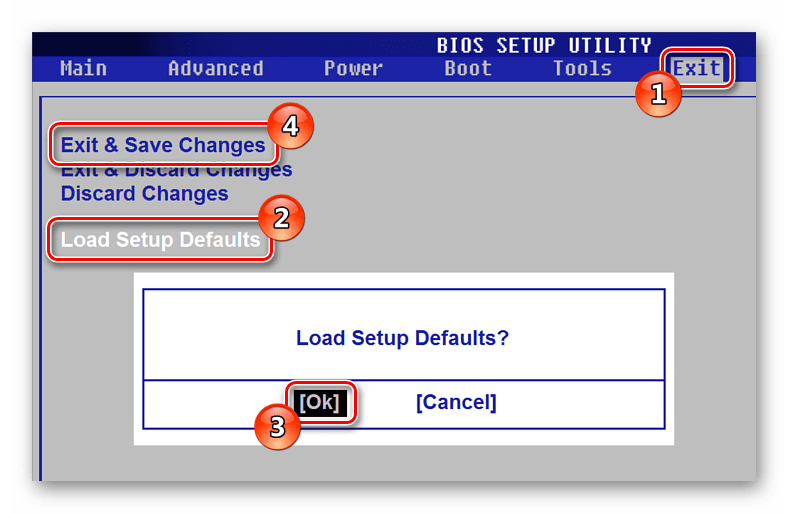
Загружаем стандартные настройки в системном блоке управления (BIOS).
Видите ли, выполнить сброс довольно просто. Важно лишь строго придерживаться наших указаний. Желаем успехов!








